Cómo configurar el APN de tu operadora en tu móvil
Si acabas de cambiar de móvil o de operadora y no tienes conexión a internet, probablemente se trate de un problema con el APN. Sigue estos sencillos pasos para solucionarlo.

Pongámonos en contexto. Cambiaste de teléfono o de operadora y no tienes conexión a Internet, incluso reinicias el móvil y persiste el problema, ¿qué está sucediendo? Fácil: hay un problema con la configuración del APN.
Para ayudarte a configurarlo correctamente, primero te explicaremos sobre el APN y luego cómo se configura en el móvil. Por último, hemos elaborado un listado con el APN de las principales operadoras para que lo tengas en cuenta, sobre todo si tienes en mente cambiarte de operadora.
APN: ¿Qué es y para qué sirve?
La sigla APN hace referencia al nombre de punto de acceso (Acces Point Name), y es lo que básicamente hace posible que te conectes a Internet desde tu móvil. Para que esto pueda darse, el servidor DNS le da una dirección IP a tu teléfono, la cual solo se podrá obtener si hay un nombre de punto de acceso.
Cuando hablamos de un APN, no nos estamos refiriendo a algo desconocido, sino todo lo contrario. Es la operadora de tu móvil quien facilita el nombre de punto de acceso. Por tanto, podemos entender que el APN es una vía especial que necesitas para conectarte a Internet desde tu móvil.
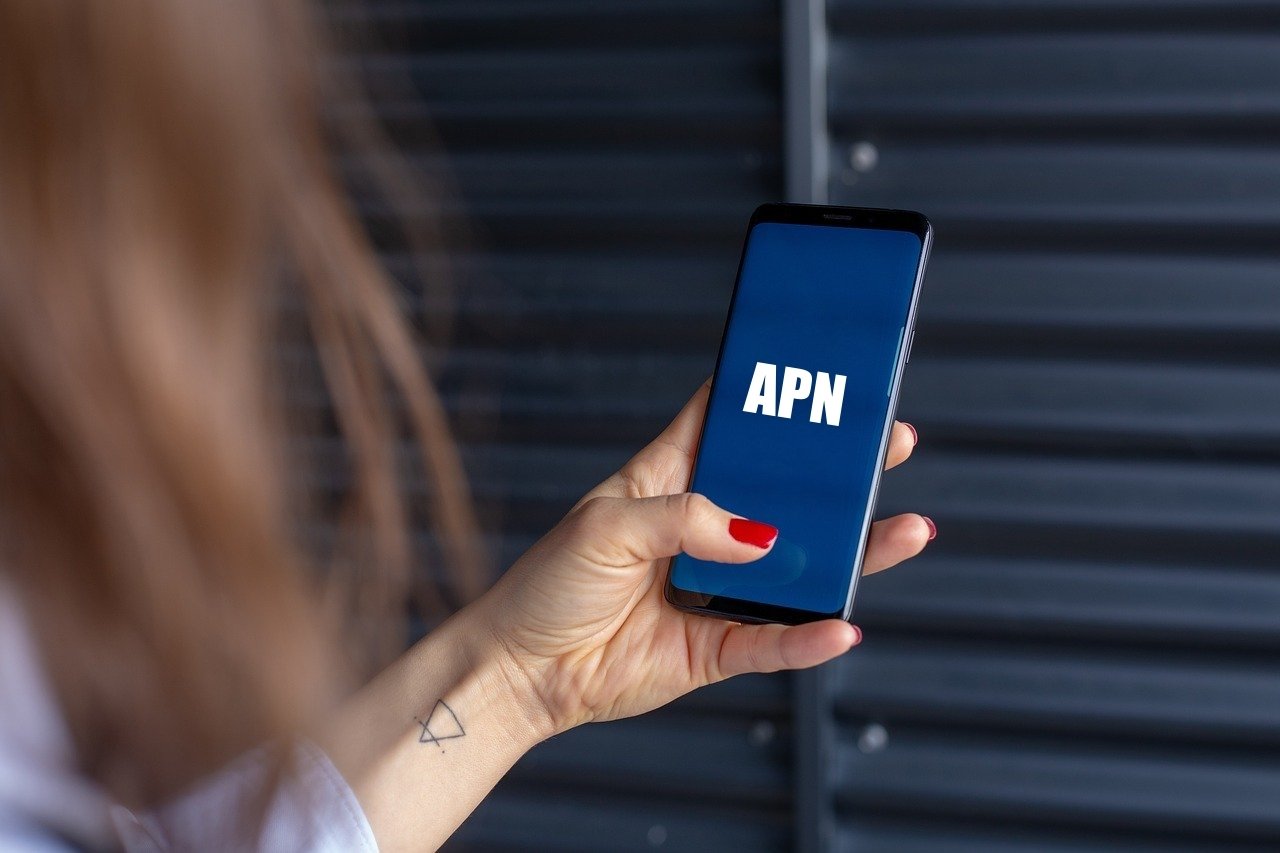
APN (Acces Point Name).
Cómo se configura el APN
Cuando usas por primera vez tu móvil, habrás notado que no hace falta configurar nada para navegar por Internet, ya que se asume que el proceso de configuración es automático. Sin embargo, como te indicamos al principio, hay ocasiones en que por más que actives los datos móviles no hay efecto, y justamente en esta situación es donde hace falta configurar el APN.
Para configurarlo, ten en cuenta que el APN contiene los siguientes datos:
- APN: “Nombre del punto de acceso”.
- Usuario: “Nombre de usuario de validación”.
- Contraseña: “Contraseña de acceso”.
Podemos agregar más datos a la lista, como el “MMC (Mobile Country Code)” o el “MNC (Mobile Network Code)”, pero es innecesario. Con los datos que te indicamos es suficiente para que tengas Internet en tu móvil.
Recuerda que tienes que añadir esos datos cuando configures el APN. A continuación te explicamos cómo hacerlo en iOS y Android.
Configurar APN en Android
Si cuentas con un dispositivo Android, podrás configurar manualmente el APN de la siguiente manera:
- Dirígete a los ajustes del dispositivo y presiona en redes móviles.
- Dirígete a nombre de punto de acceso.
- Presiona en añadir o el símbolo “+” > agrega los datos que te solicitan (APN, usuario y contraseña) > guardar.
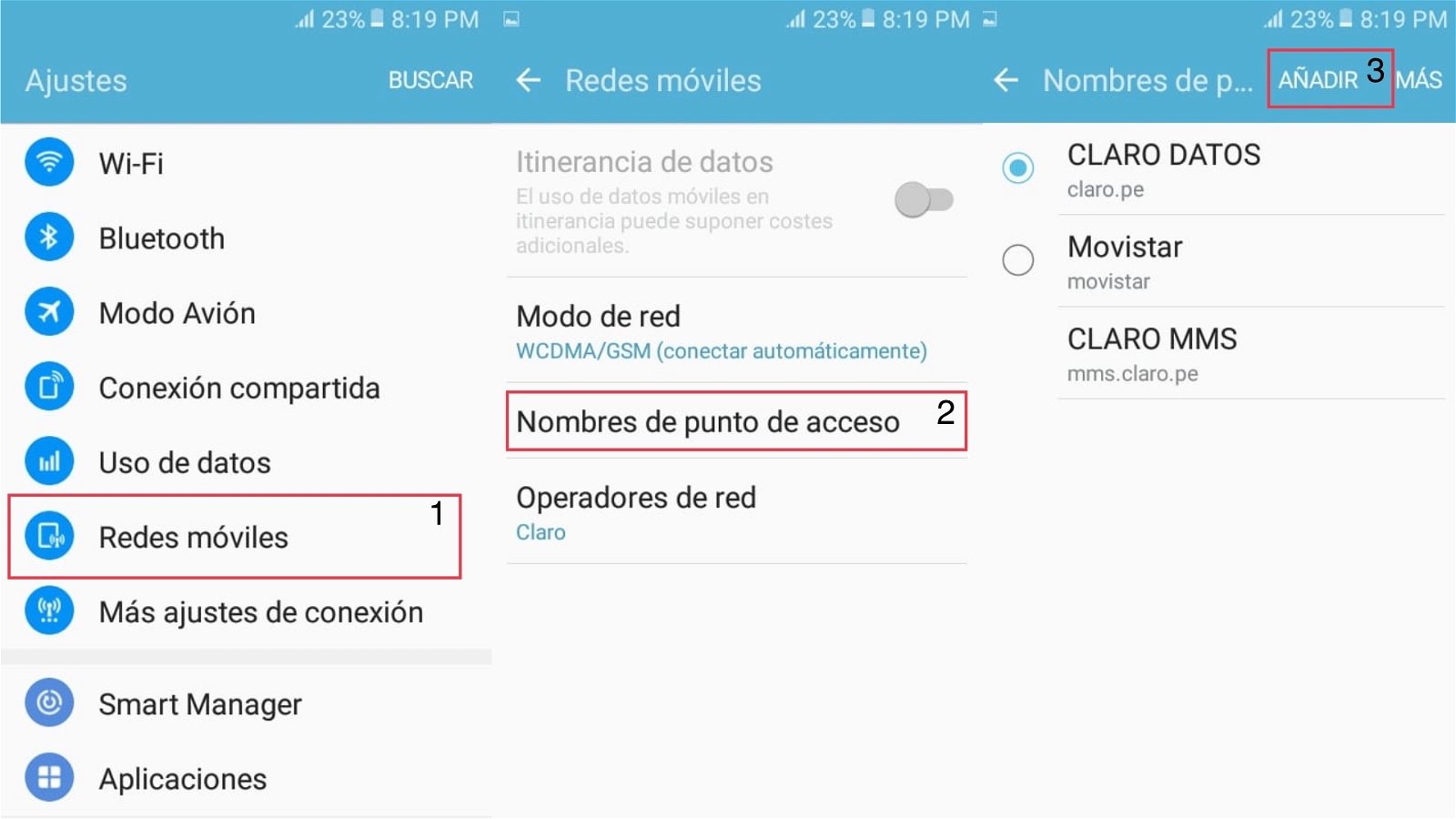
Primeros pasos para configurar el APN en Android.
- Selecciona el APN que acabas de crear y activa tus datos móviles.
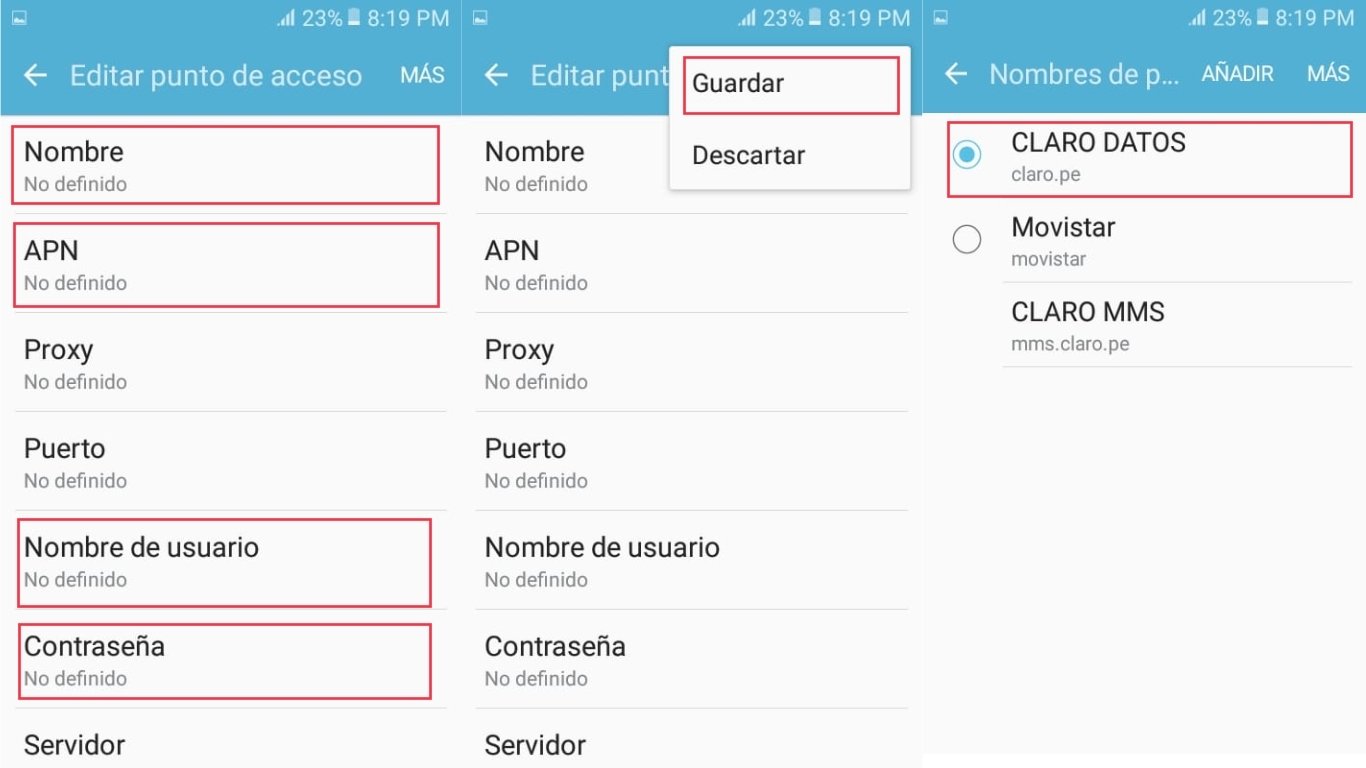
Últimos pasos para configurar el APN en Android.
Configurar APN en iOS
Si tienes un iPhone, configura el APN con los siguientes pasos:
- Ingresa a los ajustes > datos móviles > opciones > red de datos móviles.
- Introduce la información que te solicita (punto de acceso, nombre de usuario y contraseña) > guardar.
- Activa tus datos móviles y tendrás configurado el APN correctamente.
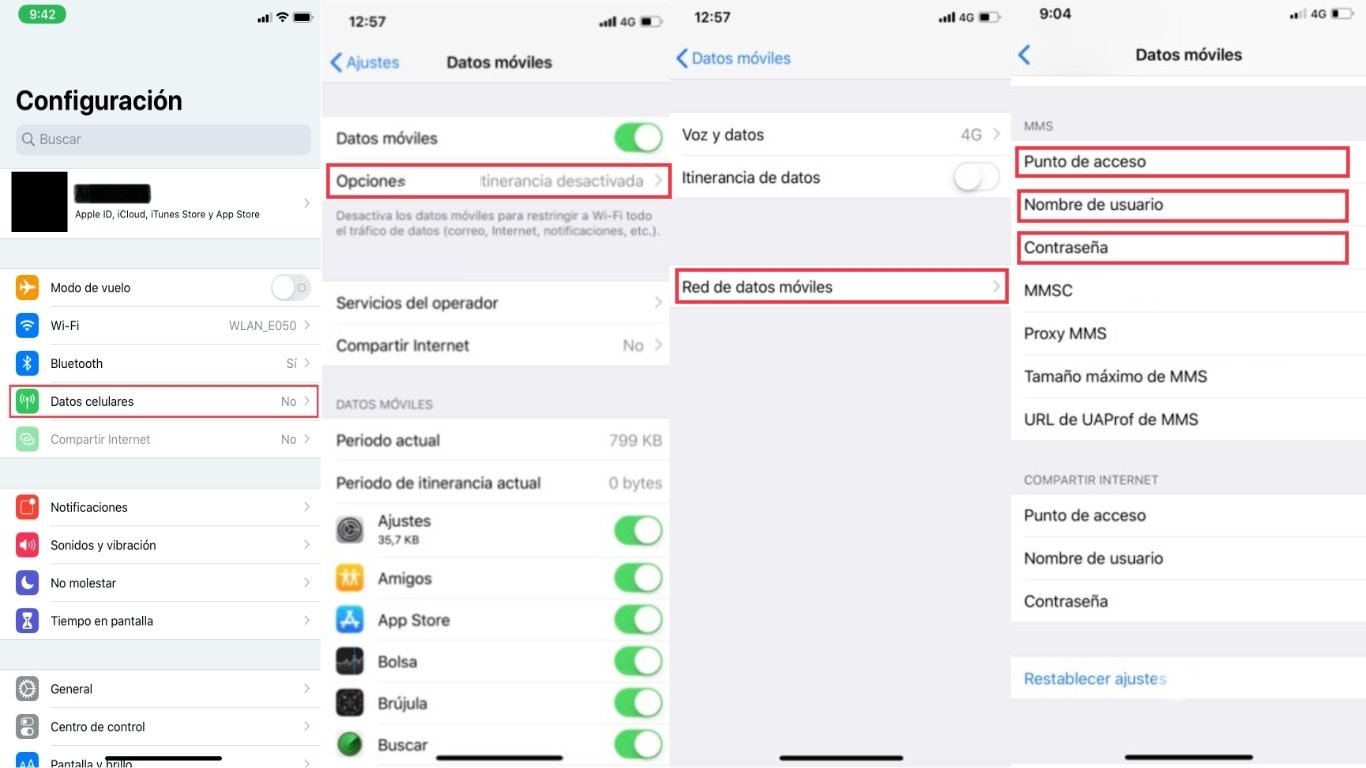
Como configurar el APN en iOS.
APN de las principales operadoras (listado)
Cada operadora móvil en el mundo maneja un APN. Si por algún motivo no lo tienes, ¡no te preocupes! Ya que con este listado que contiene el APN de las principales operadoras, podrás configurar la conexión a Internet exitosamente.
| Operadora móvil | Nombre APN | Usuario | Contraseña |
|---|---|---|---|
| Amena | orangeworld | orange | orange |
| BT Móvil | internet.bt.es | bt@internet | internet |
| Claro Comcel | internet.comcel.com.co | comcel | comcel |
| Claro Argentina | igprs.claro.com.ar | clarogprs | clarogprs999 |
| Claro Chile | wap.clarochile.cl | clarochile | clarochile |
| Claro Perú | claro.pe | claro | claro |
| CableMovil | internet | ||
| Carrefour | CARREFOURINTERNET | ||
| DigiMobil | internet.digimobil.es | digi | digi |
| eticom | internetmas | ||
| Entel | 4g.entel | ||
| Eroski | gprs.eroskimovil.es | wap@wap | wap125 |
| Freedompop | internetmas | ||
| FiNetwork | fi.omv.es | ||
| FibraCat | fibracat.cat | ||
| Hits Mobile | tel.hitsmobile.es | ||
| Happy Movil | internettph | ||
| Jazztel | jazzinternet | ||
| Lowi.es | lowi.private.omv.es | ||
| LycaMobile (Lyca) | data.lycamobile.es | lmes | plus |
| Movistar Colombia | internet.movistar.com.co | movistar | movistar |
| Movistar Mexico | internet.movistar.mx | movistar | movistar |
| Movistar Perú | movistar.pe | movistar@datos | movistar |
| Movistar El Salv. | internet.movistar.sv | movistarsv | movistarsv |
| Movistar Chile | wap.tmovil.cl | wap | wap |
| Movistar Argentina | wap.gprs.unifon.com.ar | wap | wap |
| Movistar Panamá | internet.movistar.pa | movistarpa | movistarpa |
| Ocean's | oceans.es | OCEANS | OCEANS |
| Orange | orangeworld | orange | orange |
| ONO | internet.ono.com | ||
| Parlem | internetmas | ||
| Pepephone | gprs.pepephone.com | ||
| R Móvil / MobilR | internet.mundo-r.com | ||
| RACCTel | internet.racc.net | CLIENTERACC | RACC |
| Simyo | gprs-service.com | ||
| SUOP | inet.es | ||
| TeleCartagena | inet.es | ONLYCABLE | |
| Tigo Bolivia | internet.tigo.bo | ||
| Tuenti | tuenti.com | tuenti | tuenti |
| Vodafone | airtelwap.es | wap@wap | wap125 |
| Virgin Mobile | imovil.virginmobile.cl | ||
| Viva | internet.nuevatel.com | ||
| Yoigo | internet |
Te puede interesar: Cómo bloquear un móvil a distancia si te lo roban o lo pierdes.
Sabemos que en la mayoría de móviles el proceso de configuración para tener Internet es automático y no representa ningún problema. Sin embargo, si no corres la misma suerte ya sabes qué hacer, solo seguir los sencillos pasos que hemos descrito, no te llevará mucho tiempo y podrás navegar por Internet sin ningún problema.